Zte mf90m (MTS 833f
ZTE MF90M (MTS 833F / 833FT)

Să începem cu faptul că puteți achiziționa ca MTS 833F sau magazine 833FT MTS MTS telefon mobil. diferența este de a sprijini MTS 833FT LTE TDD Band 38 de frecvențe (2595-2620 MHz). care sunt destinate pentru Moscova și regiunea Moscova și în alte orașe este probabil veți obține modelul MTS 833F. Producătorul a router-ului este compania ZTE, LTE router-ul este construit pe un destul de nou chipset Marvell PXA1801 și clasificarea ZTE enumerate ca ZTE MF90M.
Ca și alte modemuri / routere linie MTS pot fi utilizate numai în cadrul rețelei MTS. Dar, după citirea acestui articol, va fi capabil de a lucra în jurul valorii de această limitare. Producator ZTE a pus în router pentru a debloca MTS 833F / 833FT (ZTE MF90M) mijloace standard, adică, folosind codul de deblocare. Valoarea implicită este dată de 10 încercări de a introduce codul.
Cei care sunt „norocos“ pentru a traduce router ZTE MF90M (MTS 833F / FT) în modul de diagnosticare este deja cunoscut în care o situație ciudată au fost. Router-ul nu răspunde la nici un buton, fără defecte și firmware nu salvați, numai în „Device Manager“ încă singuratic agățat 4 dispozitiv neidentificat «CDC Serial». Sunt sigur că mulți au deja disperați și au trimis opiniile lor spre coșul de gunoi, făcând aluzie în mod clar la munte router, așa că lucrurile nu se fac. Din fericire, situația poate fi corectată, și este foarte ușor. Detalii sub tăietura.
În cazul ZTE MF90 și MF90 + simplu: vă trimite în portul AT-comandă AT + ZCDRUN = F. Reboot și fericit despre viata. Dar eroul nostru nu este de ajuns, care este construit pe un cu totul alt cip (Marvell în loc de Qualcomm), și, în consecință, are un set diferit de AT-comenzi, dar, de asemenea, în plus, nu există drivere pentru portul său de diagnosticare. Google găsește nimic, forumuri nu ajută ... frica, furie, disperare, și acceptare.
Instrucțiunile privind retragerea modului diagnostichekogo MF90M
1. Deci, dvs. „Device Manager“ atârnă următoarele dispozitive neidentificate:
# 1 CDC DIAG echipament ID Serial: USB \ VID_19D2PID_1467MI_00
# 2 CDC echipamente Serial ID: USB \ VID_19D2PID_1467MI_02
# 3 CDC echipamente Serial ID: USB \ VID_19D2PID_1467MI_04
# 4 CDC echipamente Serial ID: USB \ VID_19D2PID_1467MI_06
2. Descărcați și dezarhivează ztedrivers_1.2074.0.1.7z conducător auto în folderul C: \ Drivers \
3. Acum trebuie să instalați driver-ul pe dispozitivul # 2.
În Windows 7, puteți face acest lucru:
clic RMB pe dispozitivul -> „Actualizare driver“ -> „căutare Run manual“ -> „Selectați un driver din lista“ -> „Afișează toate dispozitivele“ -> „Disk“ -> setați calea:
pentru Win7 x32 - «C: \ Drivers \ ztedrivers_1.2074.0.1 \ Drivers \ 32bit \ Win7»
pentru Win7 x64 - «C: \ Drivers \ ztedrivers_1.2074.0.1 \ Drivers \ 64bit \ Win7»
și selectați ZTE la Port (Fig. 1)
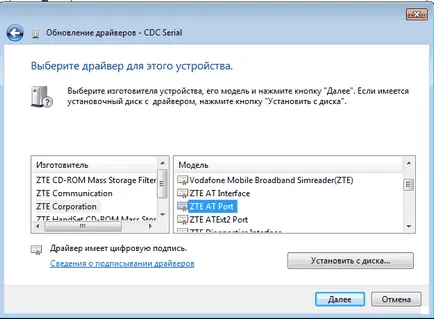
4. După ce șoferul poate vedea următoarele (Fig. 2). Amintiți-vă de COM-port. care atârnă ZTE la Port (în cazul nostru COM17)
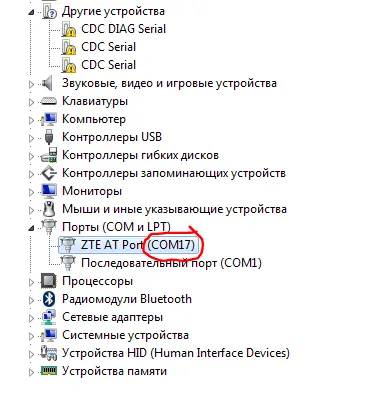
5. Descărcați programul orice terminal. Voi arăta totul pe exemplul programului Putty.
6. Rulați putty.exe, selectați tipul de conexiune: Serial, și linia de serie vom introduce numărul nostru COM-Port: COM17 (Figura 3).
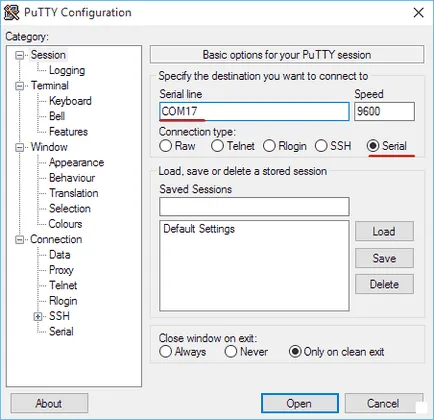
7. Faceți clic pe butonul Deschidere și deschide o fereastră terminal. comandă de scriere și apăsați Enter ATI. Dacă terminalul este returnat mesajul «Marvell Technology Group Ltd.», atunci suntem pe drumul cel bun.
8. Acum, introduceți comanda AT ^ ZAMTSW = 0. apăsați Enter și router-ul nostru merge în animație suspendată LED-uri pomigivaya distractive (fig. 4)
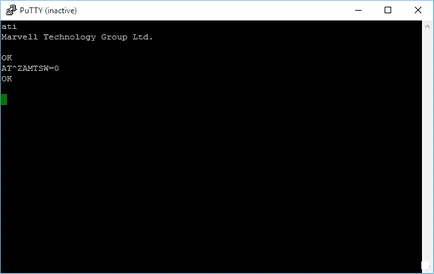
9. scoate bateria, puneți-l înapoi în locul și porniți butonul router. Tocmai ați întors la router la viață.
Deblocarea / deblocare MTS 833F / 833FT (ZTE MF90M)
1. Conectați routerul MTS 833F / 833FT (ZTE MF90M) simkarty "străine" operator și se conectează la un computer utilizând un cablu USB.
3. După aceasta, ar trebui să vedeți pagina „Dispozitiv blocat!“. Textul următor: Aparatul este proiectat pentru a lucra cu MTS SIM-carduri. Pentru a lucra cu un dispozitiv de rețea vă rugăm să introduceți codul de deblocare sau să instalați MTS SIM-card. Dar este necesar să se acorde o atenție deosebită: Incerci sa de intrare 10, și anume, aveți 10 încercări de a introduce codul.
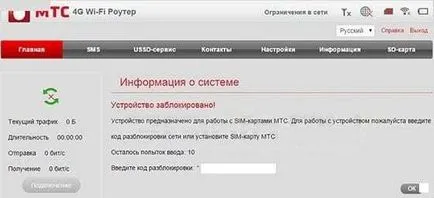
4. Pentru a obține codul de deblocare va fi nevoie IMEI router. Acesta poate fi găsit în interfață web pe fila Informații despre a dispozitivului, ca și în cazul în care pentru a scoate bateria, așa cum se arată în imaginea de mai jos.

6. La primirea codului, introduceți-o în caseta pentru a debloca. După ce introduceți dispozitivul este deblocat cu succes în orice moment.
Acordarea garanției pentru codul pe care îl puteți vedea făcând clic pe imagine
Pentru cei care doresc să cumpere codul de deblocare prin intermediul platformei de tranzacționare.